电脑PS怎么将照片中的衣服颜色更改掉
2024-04-23 09:09:51 | 一百分素材网
本文目录一览:
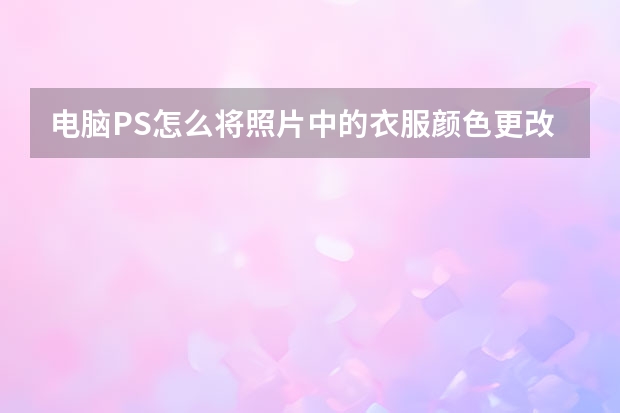
电脑PS怎么将照片中的衣服颜色更改掉
Photoshop就是我们平常所说的PS了,我们可以使用该软件来对图片进行编辑。今天小编就告诉大家电脑PS怎么将照片中的衣服颜色更改掉。
具体如下:
1. 首先我们打开电脑,然后在电脑中打开PS,进入主界面之后我们点击上方功能栏中的文件选项,在下拉的窗口中点击打开选项,然后将我们的照片导入进去。
2. 之后我们选中右侧的背景图层,同时按下“Ctrl J”组合键就可以对背景图层进行复制了,得到的图层为图层1。
3.然后我们点击上方功能栏中 的图像选项,在下拉的窗口中点击调整选项,然后再点击替换颜色这个选项,这个时候就会弹出替换颜色的窗口了,我们点击下方的“选区”之后使用吸管这个工具,点击照片中绿色的部分,并将颜色容差更改为200。
4. 之后我们找到“替换”栏,之后将“色相”更改为为“ 180”,并将“饱和度”更改为“ 20”。
5. 当设置完成之后我们点击确定即可发现变化了,多余的部分使用橡皮擦即可擦拭掉。

用PS怎么把衣服颜色换成白色的?
PS把衣服颜色换白色的步骤如下:
1、打开PS选择自己所需的图片,确认要改变颜色的区域。一百分素材网
2、在右侧打开黑白。
3、把所有颜色的值都调到最低。
4、图层混合模式调为变亮。
5、调整蓝色和青色色块,使得蓝色变成白色。
6、双击图层进入图层样式,拖动调整下一图层的黑色阴影部分。
7、查看效果,此时就成功的用PS把衣服颜色换成白色了。
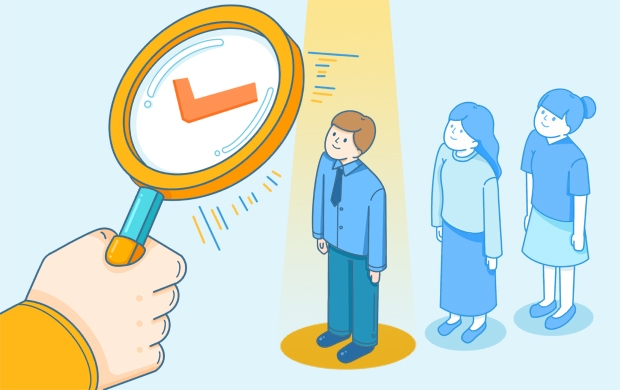
如何通过PS修改图片中衣服的颜色
PS是现在十分常用的一款图片编辑软件,有些新用户不知道如何通过该软件修改图片中衣服的颜色,接下来小编就给大家介绍一下具体的操作步骤。
具体如下:
1. 首先第一步先右键单击图片,接着在弹出的菜单栏中根据下图所示,依次点击【打开方式-Adobe Photoshop】选项。
2. 第二步根据下图所示,点击左侧【快速选择工具】。
3. 第三步根据下图所示,按照实际情况框选衣服区域。
4. 第四步根据下图所示,依次点击【图形-调整-色相/饱和度】选项。
5. 第五步根据下图所示,成功打开【色相/饱和度】窗口。
6. 第六步先按照需求调整颜色,接着根据下图所示,点击【确定】选项。
7. 最后按下【Ctrl+D】快捷键取消选区,根据下图所示,成功修改衣服颜色。
-
 监控时间与实际时间不符怎么修改?
监控时间与实际时间不符怎么修改?2024-02-20 12:56:02
-
 ps智能对象为什么不能编辑?
ps智能对象为什么不能编辑?2024-02-06 03:58:16
-
 adobe photoshop c s 怎么读
adobe photoshop c s 怎么读2024-01-25 21:46:57
-
 ps会员怎么连续买几年
ps会员怎么连续买几年2024-02-14 01:10:52
-
 PS如何把文字的上下间距/行距如调大调小?
PS如何把文字的上下间距/行距如调大调小?2024-02-13 05:17:28
-
 电脑PS软件如何对图层进行锁定
电脑PS软件如何对图层进行锁定2023-12-24 23:34:05